蓝牙耳机声音延迟怎么解决_蓝牙耳机声音延迟快速解决办法[多图]
作者:佚名 来源:91下载站 时间:2024-12-06 11:20
在台式电脑没有外接音响设备的情况下,用户只能通过插入耳机设备来实现声音的倾听,当然有些用户也会选择给电脑连接蓝牙耳机,因此有时也会遇到蓝牙耳机声音出现延迟的问题,对此蓝牙耳机声音延迟怎么解决呢?接下来小编就给大家分享的蓝牙耳机声音延迟快速解决办法。
具体方法如下:
1.首先在电脑下方的控制面板中选择声音并点击邮件。
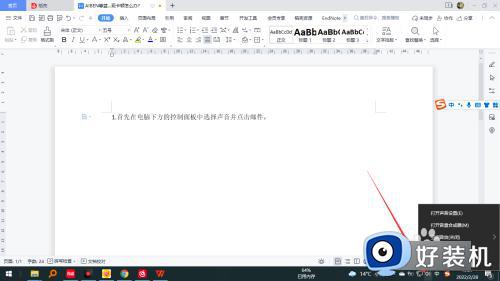
2.选择打开声音设置。

3.选择声音控制面板。
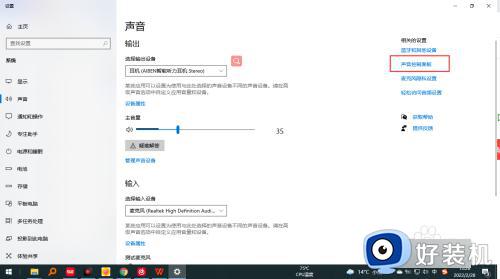
4.选择对应的蓝牙设备。

5.点击右键选择属性。

6.在高级设置中取消独占,应用确认后即可。
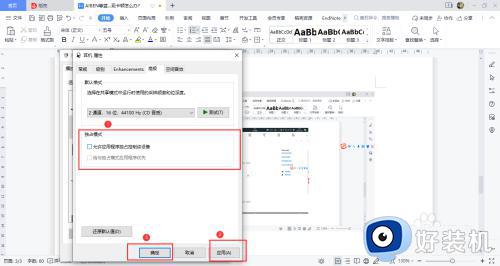
上述就是小编教大家的有关蓝牙耳机声音延迟快速解决办法了,有出现这种现象的小伙伴不妨根据小编的方法来解决吧,希望能够对大家有所帮助。


































